Docker搭建jellyfin并使用kodi播放
还是回到了 Jellyfin
一些插件只能Jellyfin用,果然还是应该拥抱开源啊,所以我从 Emby 跳回了 Jellyfin
之所以重新使用 Jellyfin,是因为 Emby 无法获取番剧的封面图,介绍等信息,也不是 Emby 不行,应该说是 Emby 可以用的插件对中文支持度不高
插件 jellyfin-plugin-bangumi 可以通过 bangumi 的 ID 来获取信息,而且国内可以直连,但是 Emby 不支持手动安装插件,所以无法使用,这也是为什么我又回到 Jellyfin 的原因
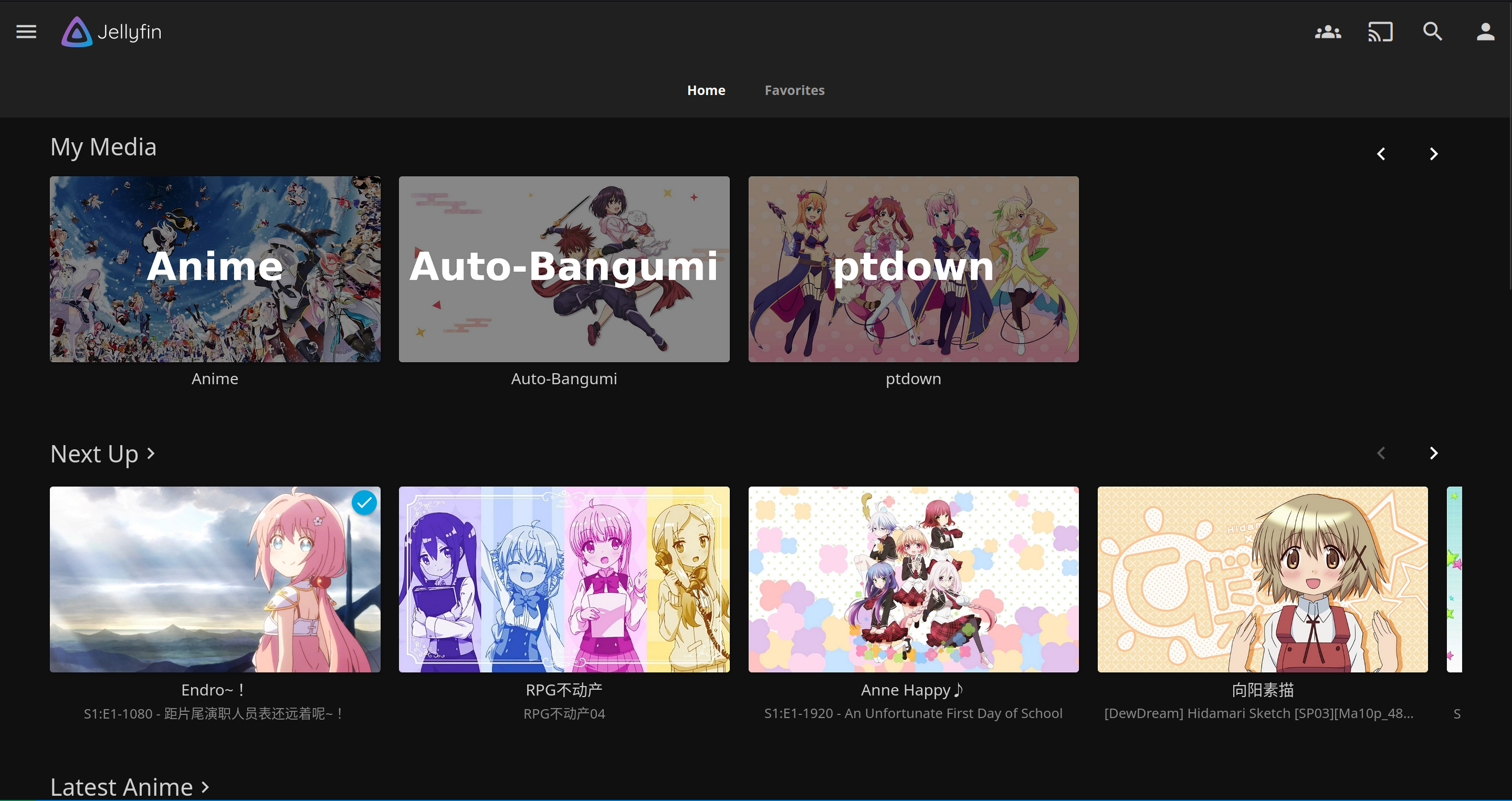
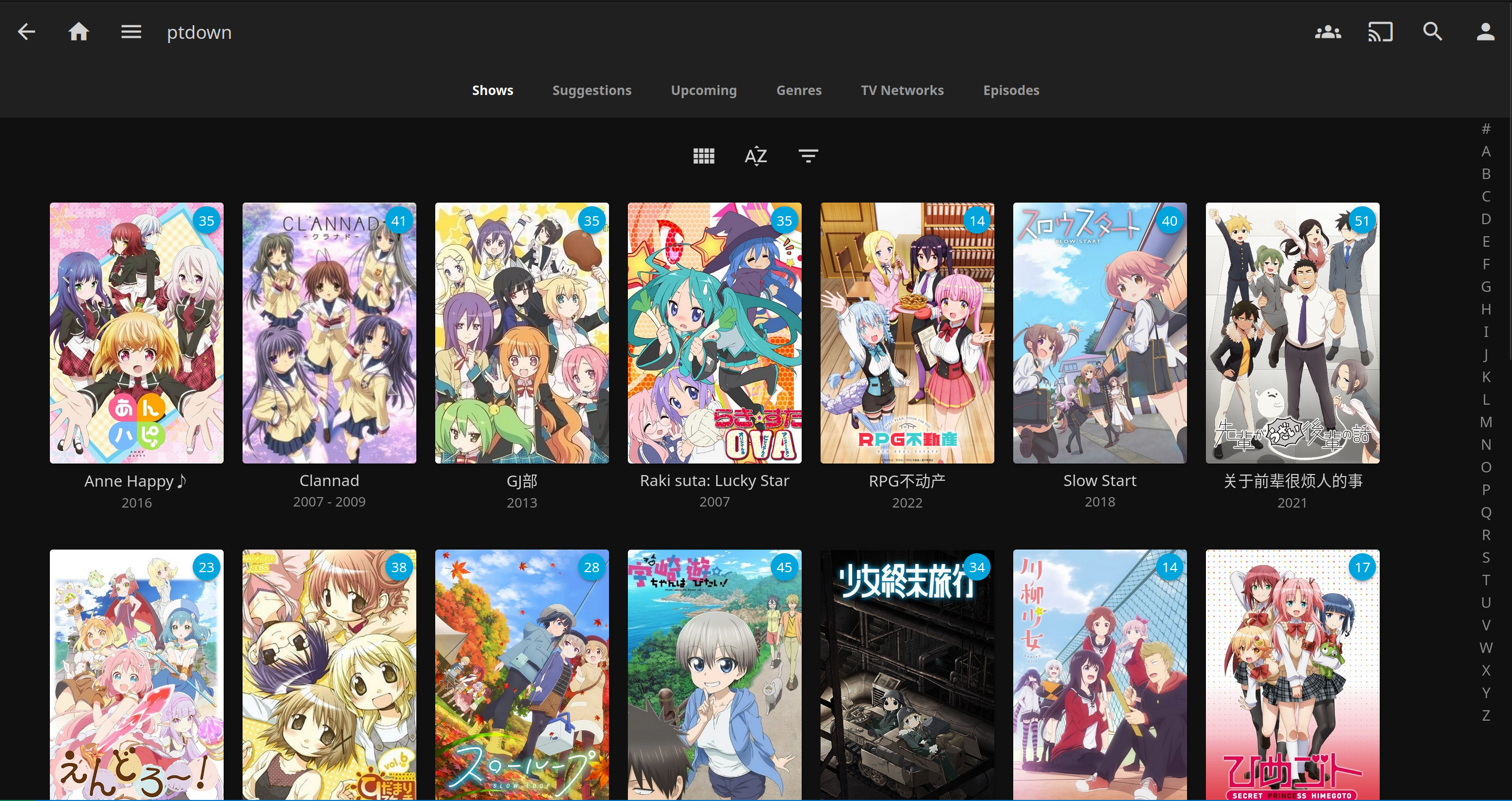
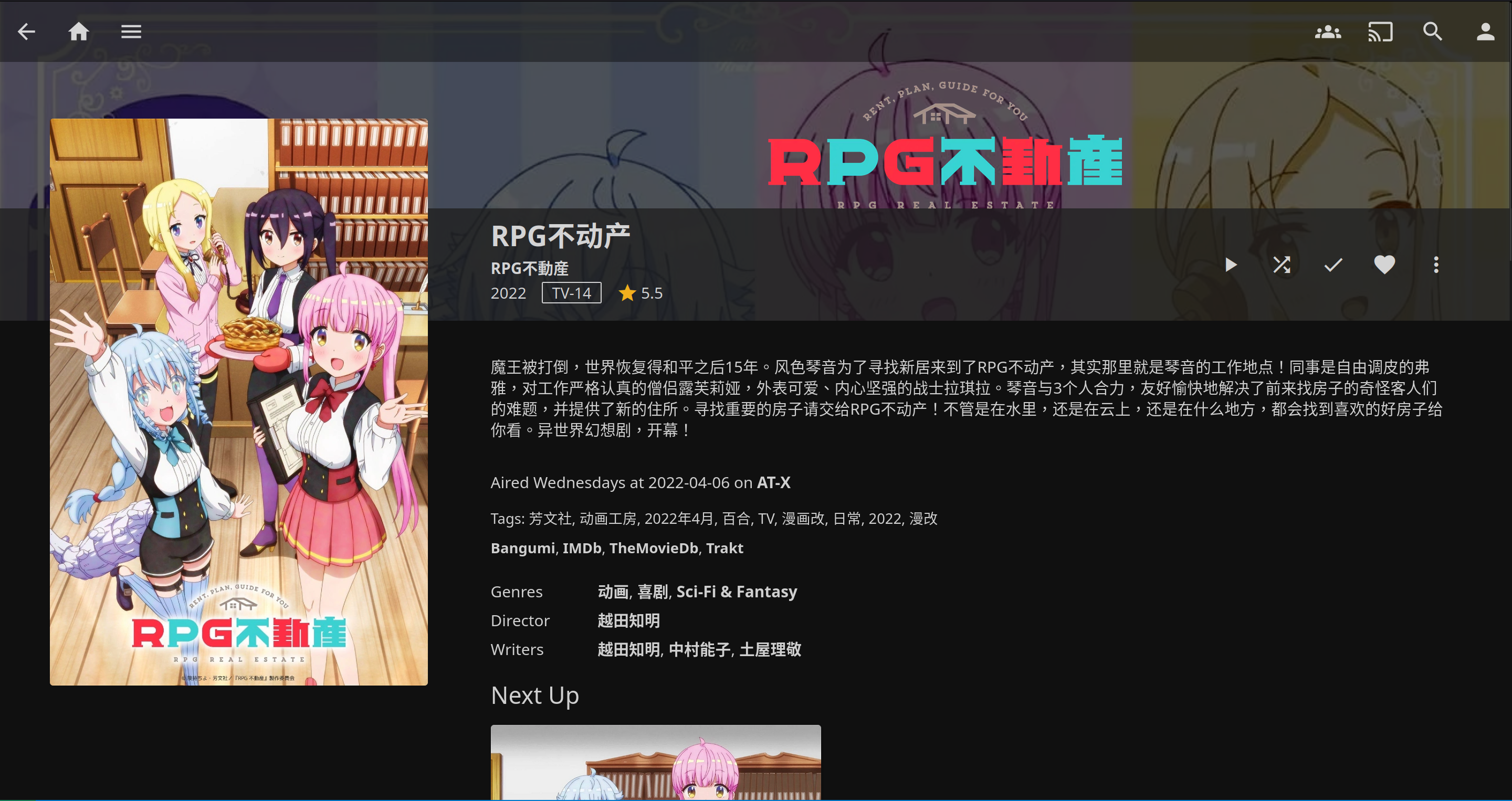
搭建 Jellyfin
很久以前我写过如何用 Docker 搭建 Jellyfin,这次我直接用 Docker-Compose 来搭建,可以直接替换自动追番里面的 Emby 配置
拉取镜像
1 | |
编辑 docker-compose.yaml 文件
1 | |
创建并启动容器
1 | |
安装插件
容器创建好后,浏览器打开 IP:8096
除了先不要导入媒体库以外,其他的按照自己需求设置就好了,设置完成后进入控制台,选择插件,添加插件库
仓库地址为 https://jellyfin-plugin-bangumi.pages.dev/repository.json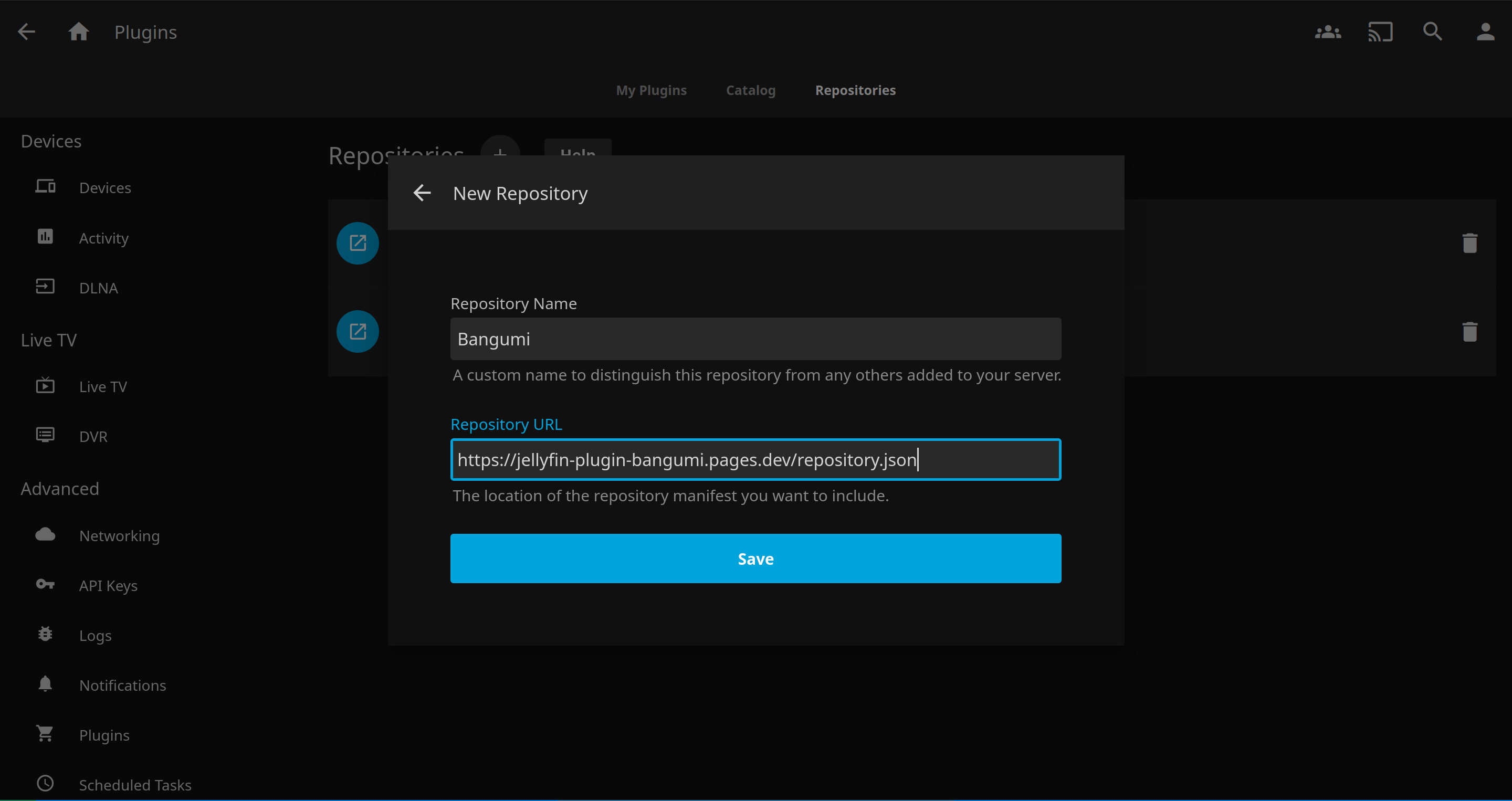
这样就可以在列表里面找到 Bangumi 的插件了,此处由于网络原因可能要等一段时间,有条件的可以在创建容器的时候设置代理地址
选择并安装插件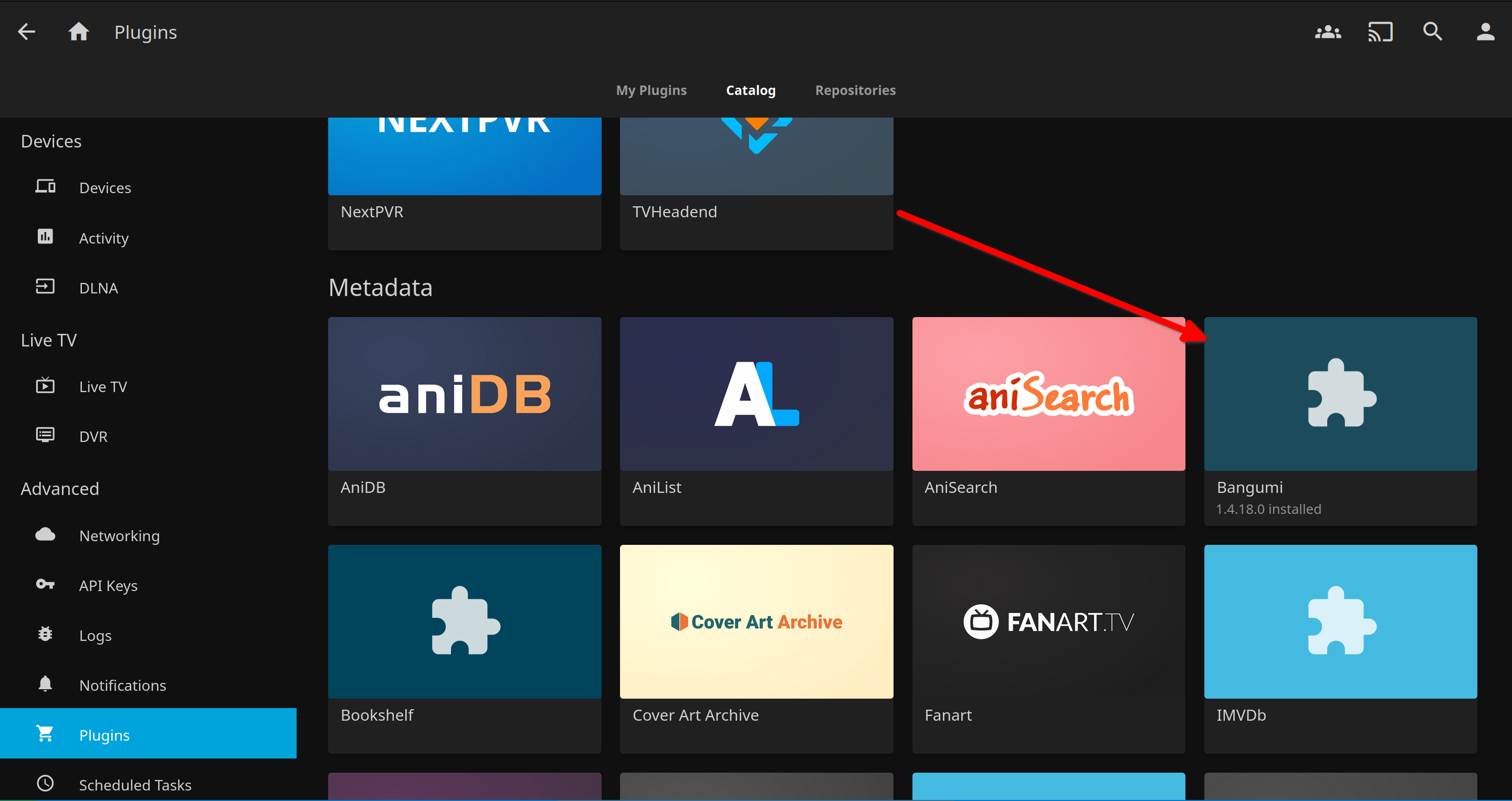
插件安装完成后要重启一次 Jellyfin,直接重启 Docker 容器就好了
1 | |
现在就可以添加媒体库了,因为是用来看番剧的,所以类型选择 Shows(电视节目)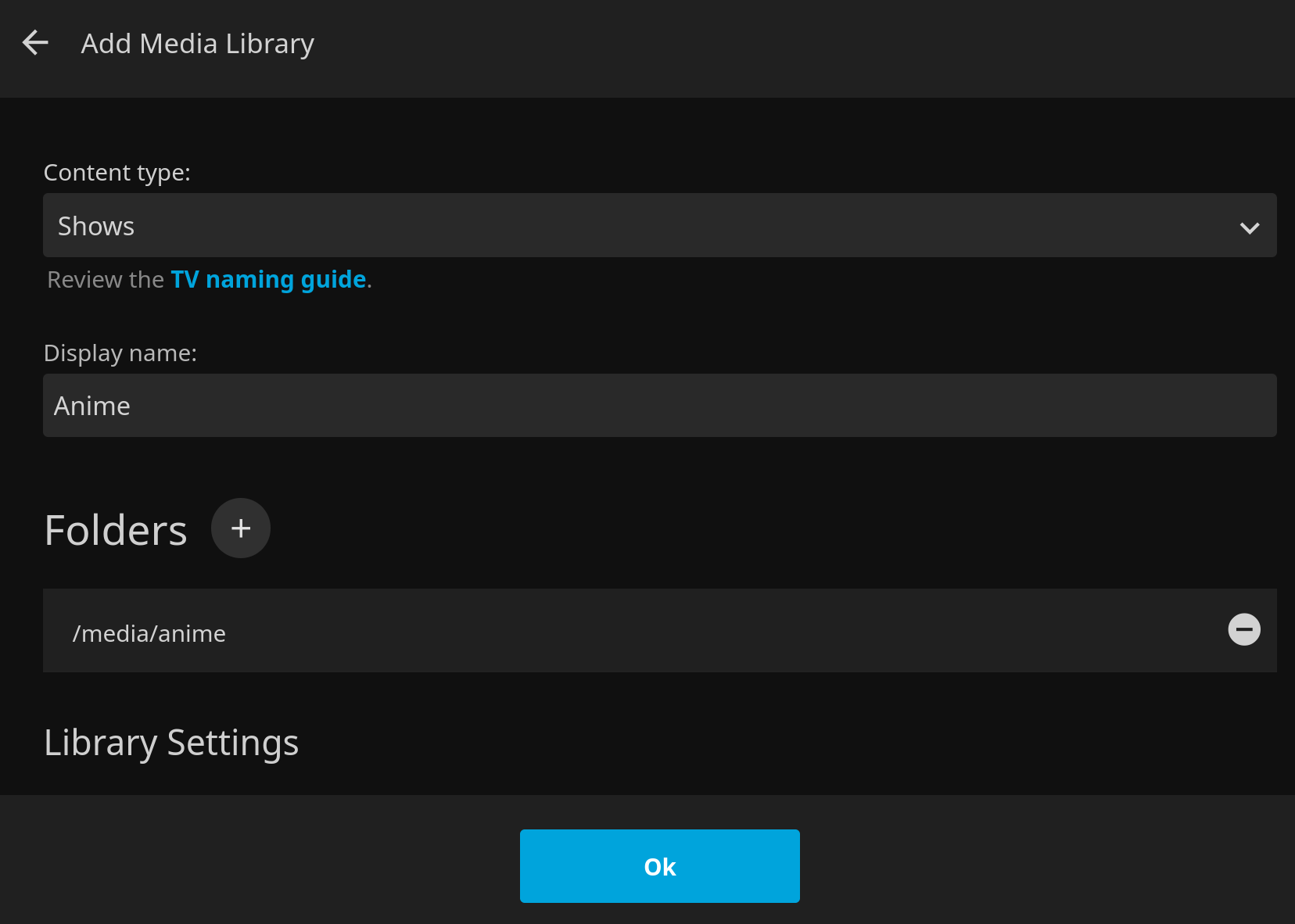
元数据获取都把刚才安装的 Bangumi 放在第一位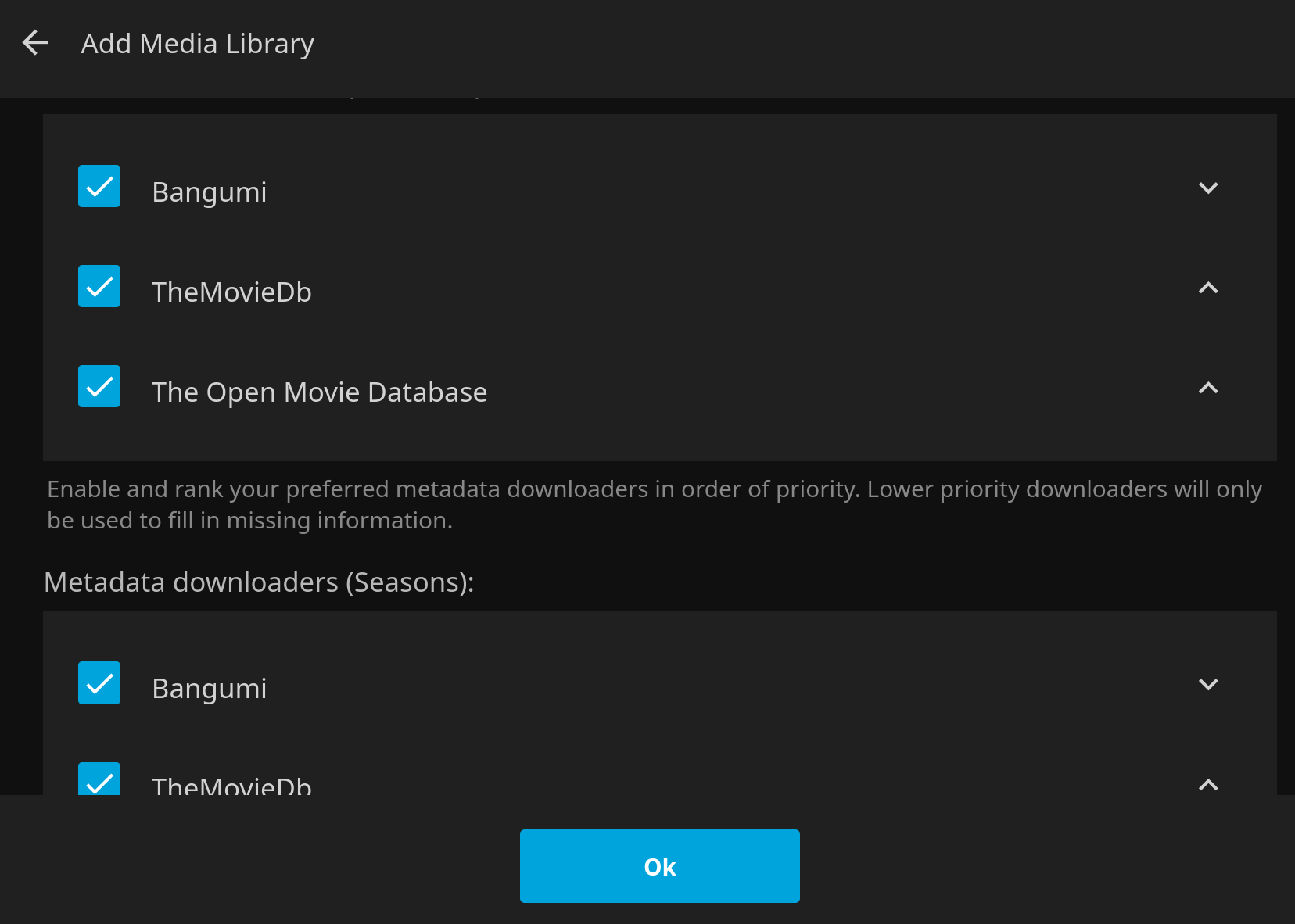
然后扫描一遍媒体库就搞定了
Kodi 安装 Jellyfin 插件
和 Emby 一样,如果通过浏览器直接观看,CPU 会直接跑满,所以我还是选择了用 Kodi 来观看番剧
添加 Jellyfin 文件源 https://kodi.jellyfin.org/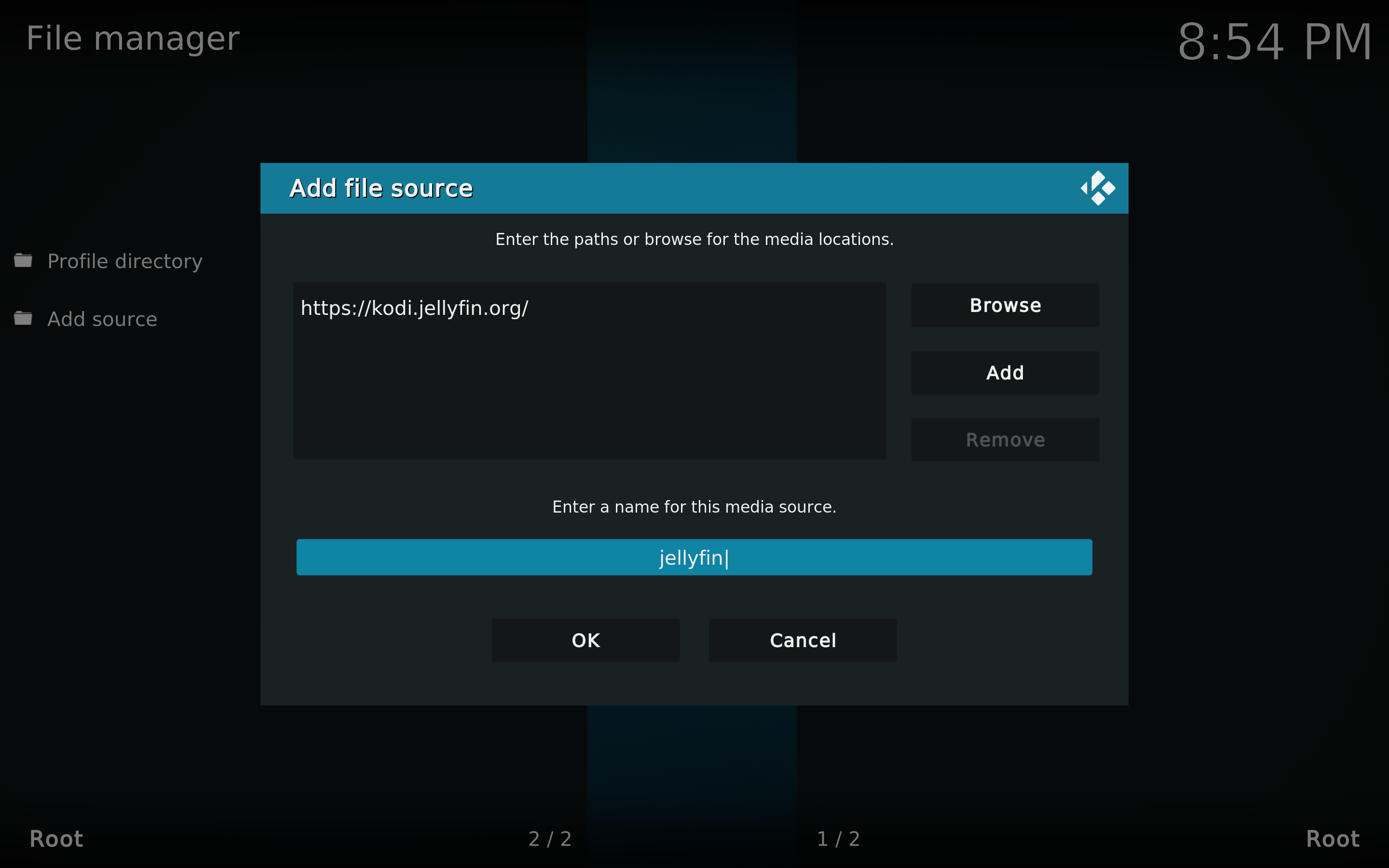
从 Jellyfin 文件源中安装 repository.jellyfin.kodi.zip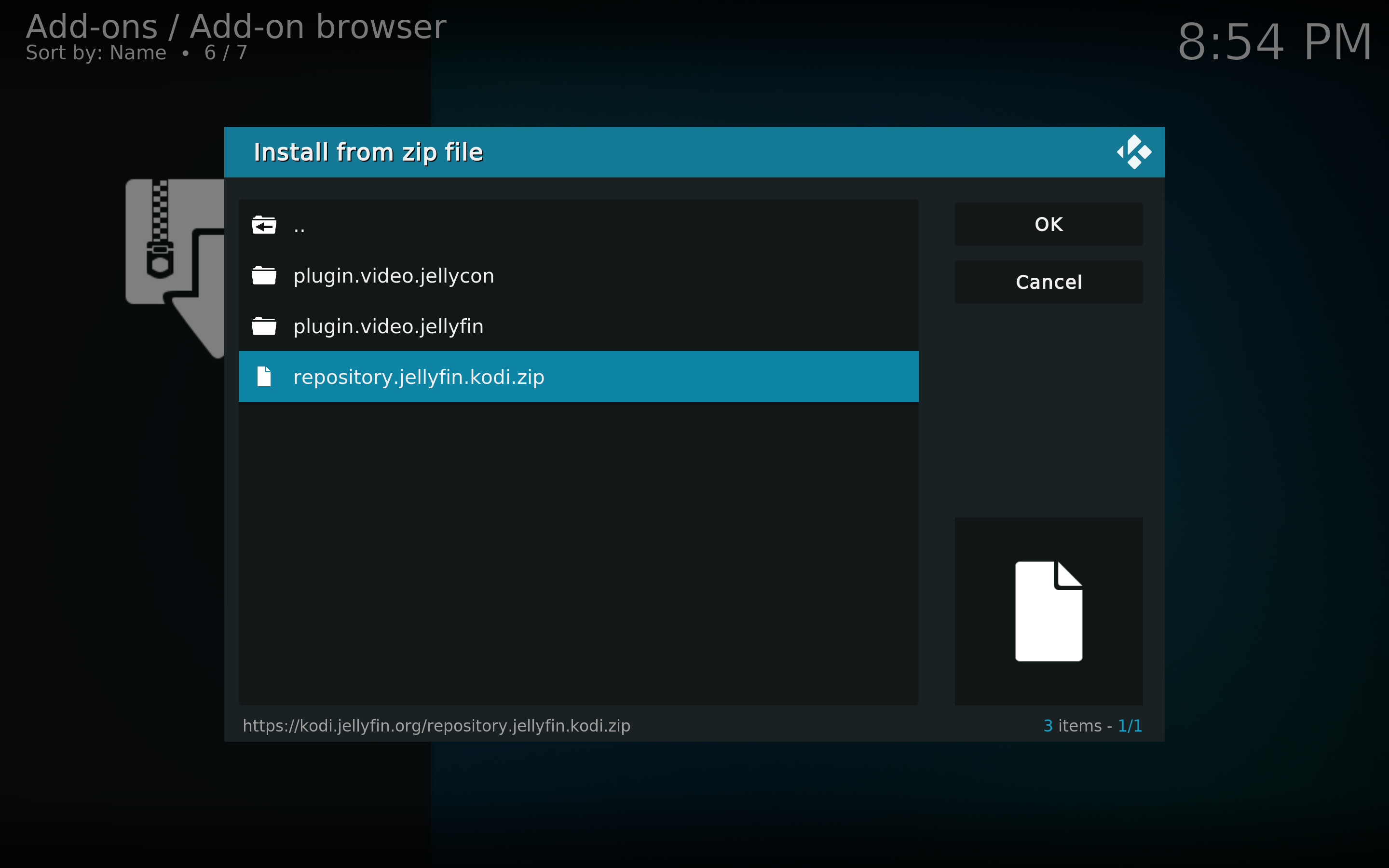
在新添加的 Jellyfin 库中安装 Jellyfin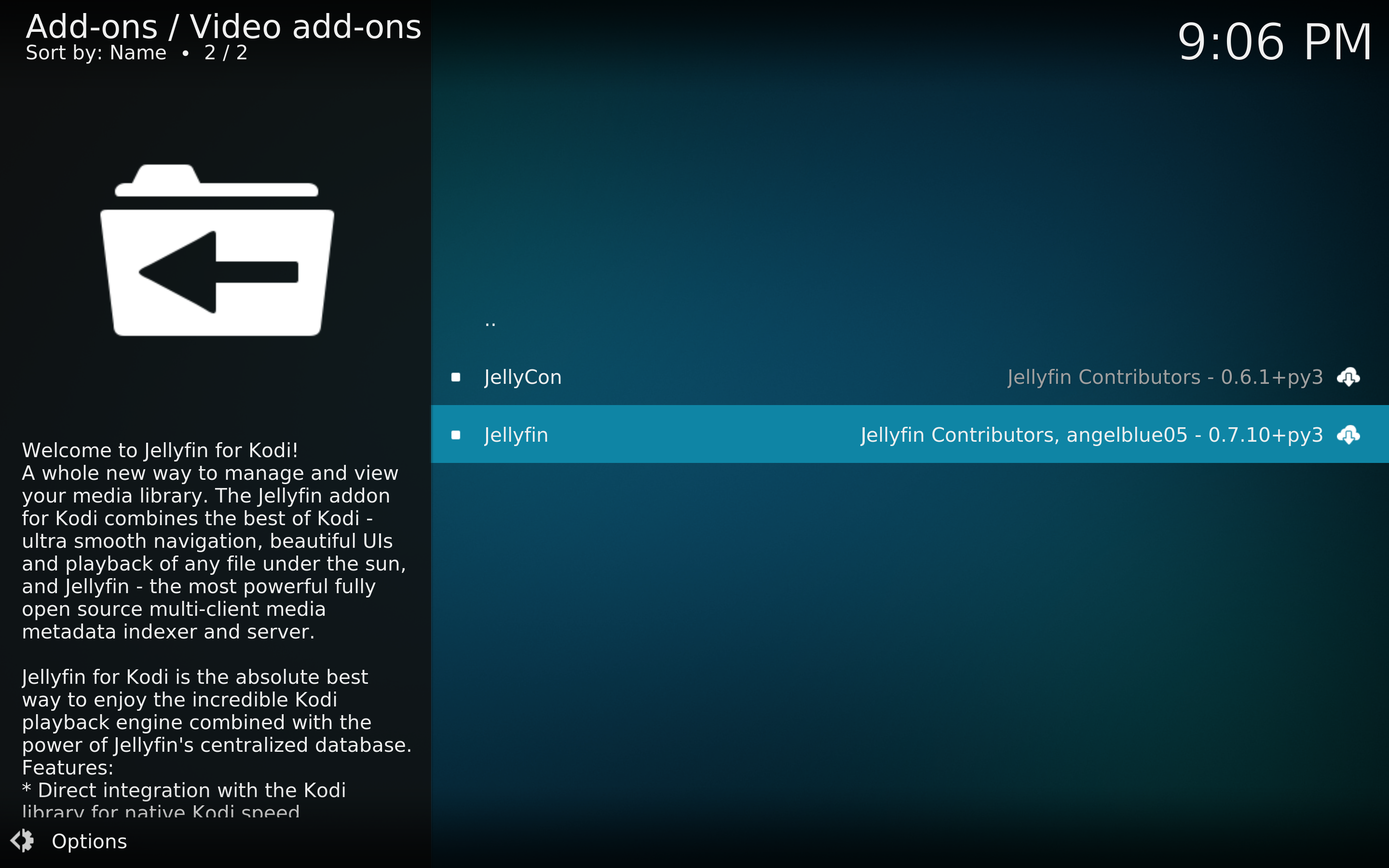
安装完成后会自动弹出登陆窗口,输入用户名和密码后,导入剧集就完成了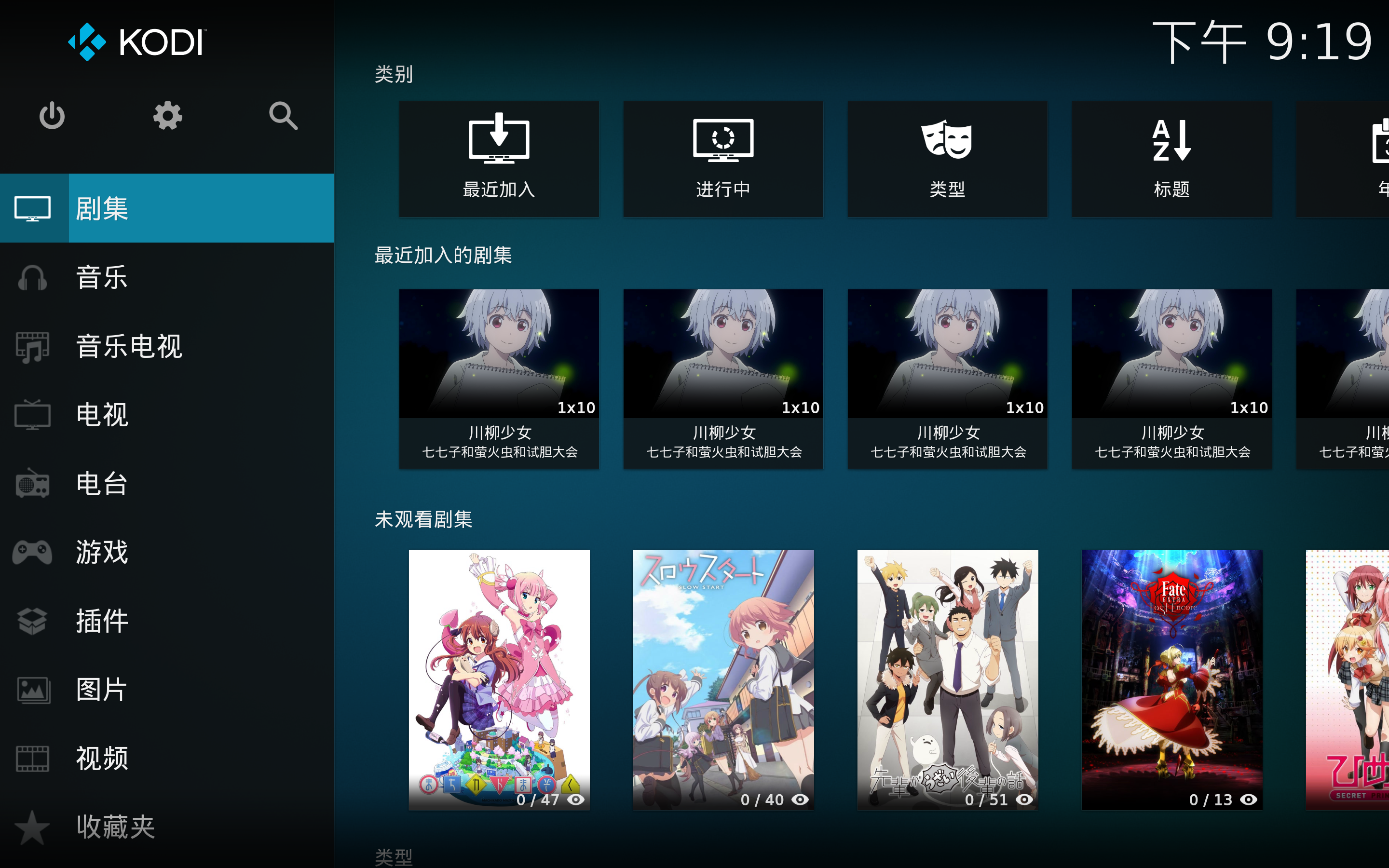
外挂字幕可以正常使用,也没有乱码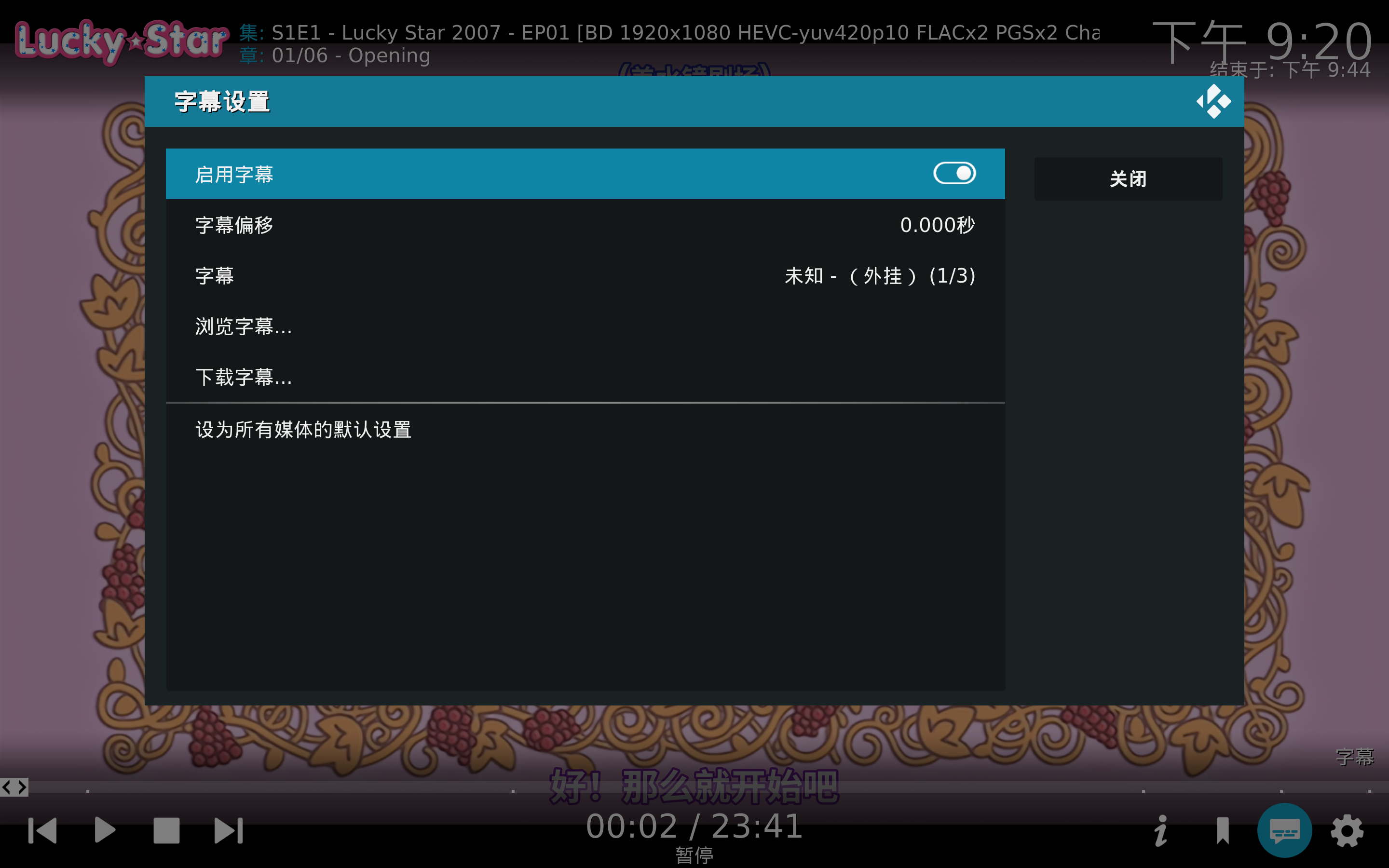
可以安装Kodi Sync Queue插件让 Kodi 自动同步 Jellyfin 的数据更改
安装后也要重启 Jellyfin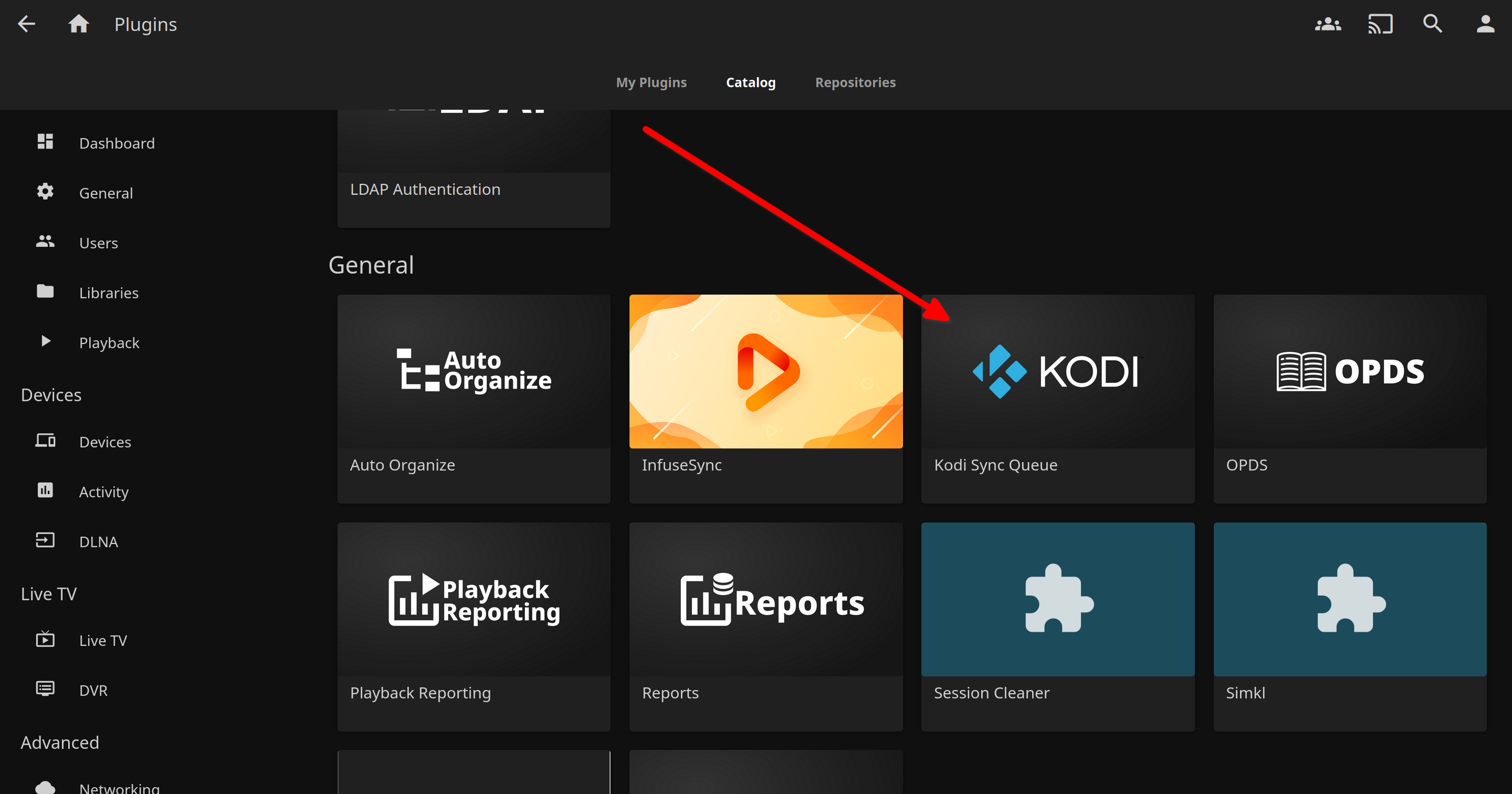
用了一段时间的 Emby 后,我的剧集全是文件夹,哪有什么海报墙,应该叫文件夹墙
而改成了 Jellyfiin + Bangumi 插件后,才算是有了海报墙,令人赏心悦目 (つ´ω`)つ
到目前为止,也没有特别需要 Emby 的高级功能,能用就行,所以我就很丝滑的转 Jellyfin 了 ( •́ὤ•̀)